Как выбрать источник на телевизоре филипс
Обновлено: 18.05.2024
Для того чтобы настроить телевизор Philips, убедитесь что ваша модель поддерживает нужный формат вещания.
Так как в РФ цифровое телевидение теперь вещает только в формате DVB-T2.
На данный момент доступны два мультиплекса, в которые входят двадцать бесплатных цифровых каналов разных тематик.
Как узнать поддерживает телевизор Филипс цифровое тв
- Проверить паспорт изделия на наличие цифрового тюнера DVB-T2.
- Есть и другой способ, это зайти на сайт Смотри цифру РФ и проверить свою модель телевизора на возможность приема цифровых каналов.
- Выбираем из списка свой тв и смотрим на третью графу.
Для стабильного приема необходима ДМВ антенна. Если вы находитесь в близи от телевышки, антенна может быть комнатной. Если далеко необходима уличная с усилителем сигнала, для более уверенного приема сигнала.
Настройка цифрового телевизора Филипс одна из самых трудных. Поэтому в данном процессе, нужно делать так как указанно в приведенной ниже инструкции, и тогда вы самостоятельно сможете установить цифровые каналы и начать просмотр любимых телеканалов.
Настройка цифровых каналов
Для того чтобы настроить цифровые эфирные каналы DVB-T2 на телевизоре Philips, первым делом подключите антенный кабель к телевизору.
Автоматическая настройка
- Возьмите пульт и нажмите кнопку HOME, на ней изображен домик.
- Далее находим раздел Установки или Конфигурации, название зависит от модели.
- Следующим этапом выбираем пункт Поиск каналов.
- Дальше нам нужно выбрать Переустановить каналы.
- Выбор страны, выбирайте Россия.
- Тип подключения Антенна.
- Следующим шагом будет предложено Начать поиск, но вы нажмите на пункт который находиться рядом обычно он называется Установки, это очень важно.
- В установках нужно включить функцию цифровой канал, нажав на ВКЛ, иначе настроиться только аналог.
- Сохраняем все сделанные действия.
- Нажимаем на Поиск и ждем окончания поиска каналов.
Настройка кабельного цифрового тв
Настроить цифровое кабельное телевидение вещающего в формате DVB-C можно и на старых моделях телевизора Philips, которые не поддерживают современный формат DVB-T2. Поэтому проверьте для начала инструкцию к своему телевизору на возможность приема цифры.
- Сканирование частот лучше всего поставить Полное, тогда ваш телевизор найдет все доступные каналы.
- Сетевая частота, Скорость передачи и ИД выставьте на Авто.
- Цифровой сигнал, нажимаем на Вкл иначе не один канал не настроиться.
- Все сохраняем и нажимаем на Готово.
- Нажимаем на Начать поиск и ждем окончания, это может занять очень длительное время обязательно дождетесь когда процесс покажет сто процентов, не нужно прерывать сканирование.
Многие допускают ошибку когда пропускают раздел Настройки, и тем самым не включают цифровые каналы.
Ручной поиск
Если вам необходимо добавить всего несколько каналов к уже существующему списку, можно воспользоваться ручным поиском на телевизоре Филипс. Это намного быстрее Автопоиска, и старые сохраненные телеканалы не пропадут и будут на своих ранее сохраненных позициях.
- Для этого войдите в установки тв и выберете раздел Настройки каналов.
- Далее вам нужно найти пункт Тест сигнала это и есть ручная настройка.
- Водим частоту и нажимаем на поиск.
- После того как каналы найдены нажимаем на Сохранить.
Узнать частоту вещания мультиплекса можно на сайте РТРС выбрав свой населенный пункт.
Настройка старого телевизора Филипс
Если ваш телевизор не принимает цифровые каналы, вам необходима цифровая приставка которая поддерживает стандарт вещания DVB-T2. Стоимость такого оборудования около одной тысячи рублей.
Если на вашем ТВ и приставке есть выход HDMI, используйте лучше данный способ подключения и вы получите лучшую картинку изображения и звук.
Если данного входа нет, используйте тюльпаны RCA, которые нужно подключать строго по цветам кабеля. Бывает что в телевизоре есть только разъем Scart, тогда необходим переходник Scart-RCA.
Антенный кабель следует подключать к самой приставке, так как она будет являться тюнером телевизора, более подробнее читайте здесь.
Продукция нидерландского бренда пользуется спросом среди российских потребителей. Компания выпускает функциональную технику с продолжительным эксплуатационным сроком, поэтому пользователи отдают ей предпочтение. В ближайшем будущем аналоговое телевидение будет отключено, поэтому вопрос, как настроить цифровые каналы на телевизоре Филипс, становится всё более актуальным. Подробно рассмотрим особенности настройки телеканалов.

Какой режим поиска каналов лучше использовать
Владельцам телевизоров Филипс предложено несколько способов настроить цифровое вещание . Автопоиск позволяет найти бесплатные каналы буквально за 2-3 минуты. Этот вариант подойдёт пользователям, проживающим в зоне уверенного приёма сигнала. Если абонент подключил антенну с мощным усилителем, то он также может воспользоваться автоматическим поиском.
Ручной поиск предполагает, что пользователь будет вводить самостоятельно частоту, на которой будут транслироваться каналы. Всю необходимую информацию о расположении ближайшей телевышки и частоте её работы можно найти на официальном портале РТРС. Вручную каналы ищут в тех ситуациях, когда автопоиск не даёт желаемого результата.

Телевизоры Philips предлагают пользователям два формата поиска:
- Полноценная переустановка – ранее настроенные каналы заменяются новыми или удаляются. Цифровые телеканалы располагаются в начале перечня, а аналоговые в конце списка.
- Обновление – старые каналы никуда не исчезнут, а новые просто появятся в конце списка. В дальнейшем можно провести сортировку.
Алгоритм настройки моделей Philips до 2011 года
Настройка цифровых каналов на телевизорах Philips 2011 года идентична, а более новые модели получили оптимизированный интерфейс. Однако традиционно доступно два формата поиска – автоматический и ручной.
Автоматический поиск
Настройка каналов и подключение телевизоров Филипс к цифровому телевидению , которые были выпущены в период с 2006 по 2011 год, осуществляется в соответствии с простым алгоритмом:

Не исключено, что во время сканирования телеканалов ТВ запросит PIN-код, нужно ввести одну из традиционных заводских комбинаций, зачастую это четыре нуля или единицы. Если вы предварительно поменяли его в настройках, тогда введите ранее установленный пароль.
Ручной поиск
Найти цифровые каналы на телевизоре Philips можно и вручную. Для этого необходимо действовать в соответствии со следующей инструкцией:

Информация для ручного поиска предоставляется провайдером, если пользователь настраивает кабельное вещание. Для настройки вручную эфирных телеканалов предварительно зайдите на сайт РТРС.
Инструкция поиска каналов для телевизоров Philips после 2011 года
На телевизорах Филипс, выпущенных после 2011 года, можно настроить цифровое телевидение и без дополнительных ресиверов, поскольку техника оборудована специальными встроенными модулями, поддерживающими все стандарты кабельного и эфирного вещания. Сейчас рассмотрим, как настроить цифровые каналы на телевизоре Philips вручную и автоматически.
Автоматическое настраивание

Ручное настраивание
Процедура ручного сканирования полностью соответствует инструкции по поиску каналов на телевизорах Philips до 2011 года. Поэтому повторно рассматривать его нет смысла. Главное – получите предварительно всю необходимую информацию от провайдера или на сайте РТРС.

Особенности настройки телевизоров Philips Smart TV
Некоторые пользователи не знают, как подключить телевизор Филипс к цифровому телевидению из-за отсутствия русскоязычной инструкции. Чтобы всё сделать правильно, следуйте пошаговому алгоритму:

Распространённые проблемы и их решения
Телевизор Philips не находит ни одного канала
Чтобы устранить проблемы, связанные с настройкой цифрового телевидения на TV от Philips , придерживайтесь следующих рекомендаций:

Если предложенные рекомендации не помогли решить проблему, тогда необходимо откатиться к заводским параметрам цифрового модуля. Это не самая простая процедура, поэтому придерживайтесь пошаговой инструкции:
- Отключите все кабели и провода от телевизора, оставьте только сетевой шнур.
- Извлеките модуль CAM, а потом запустите процесс поиска телеканалов.
- После завершения автопоиска выключите телевизор из сети.
- Вставьте в телевизор антенный кабель и другие шнуры.
- Попробуйте снова найти каналы с помощью ручного или автоматического поиска.
Это всё, что необходимо знать о поиске цифровых каналов на телевизоре Philips.
Настройка каналов на телевизоре Philips не требует специальных знаний. Достаточно следовать простым инструкциям. Автоматическая настройка каналов позволяет сэкономить время и упростить процесс настройки.
Вам понадобится
Инструкция
по настройке Цифрового телевидения на телевизорах марки Philips


4. В разделе Страна необходимо выбрать Финляндию,Норвегию или Германию
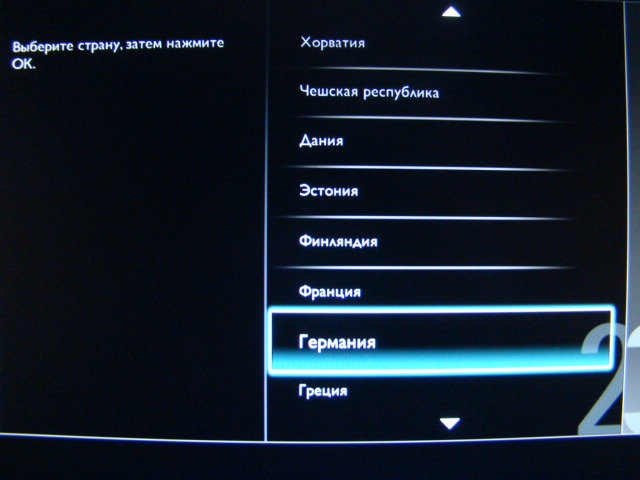
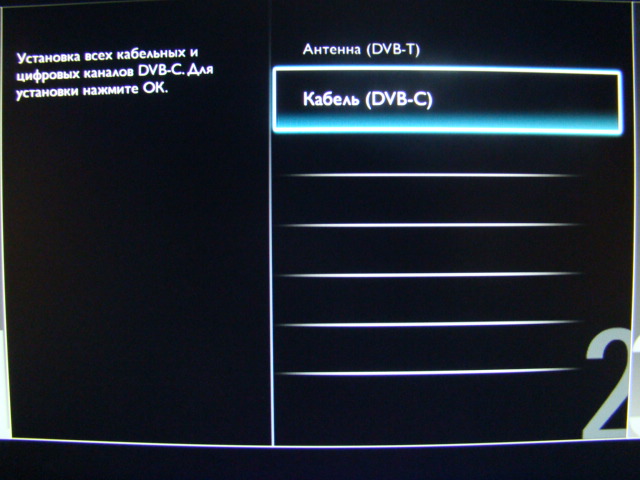
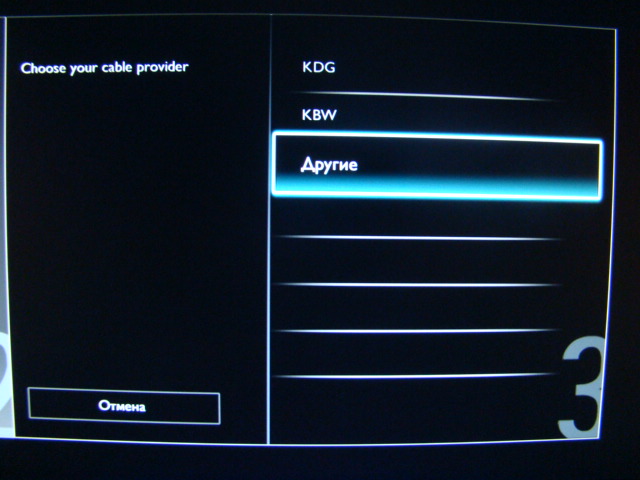
7. Прежде чем начать поиск каналов зайдите в настройки и установите некоторые параметры
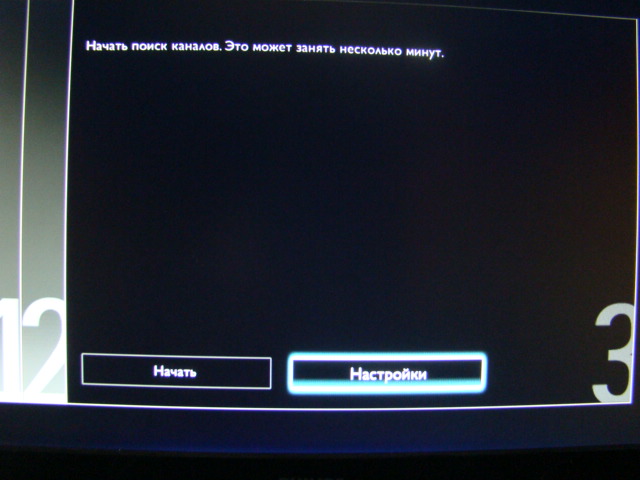
8.Установите режим сканирование частоты-быстрое.

9. Установите значение сетевой частоты в ручной режим.
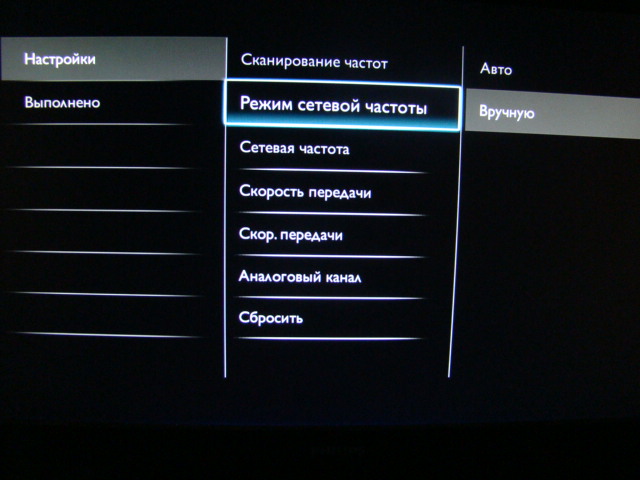
10. Теперь установите ручной режим сетевой частоты и с пульта управления введете сетевую частоту.Частота 371.00 MHz

11. Установите значение скорости передачи в ручной режим.

12. Значение скорости передачи выставите в 6875.

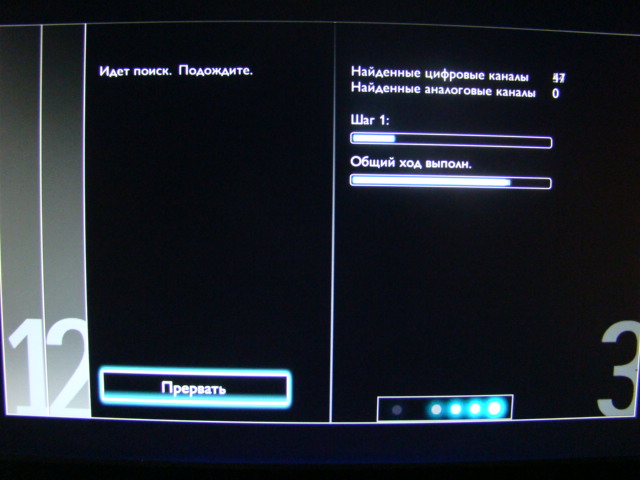
Настройка цифровых каналов на телевизорах Philips
(на примере модели 32 PFL5404H)
В зависимости от модели, интерфейс и пункты меню могут отличаться, но общий смысл и порядок действий остается актуален.
Внимание! Некоторые модели на одной из стадий настройки могут запросить PIN-код. Если вы не устанавливали собственный, попробуйте ввести один из стандартных: 0000, 1111, 1234


4. Укажите одну из стран Западной Европы, например Германию или Швейцарию

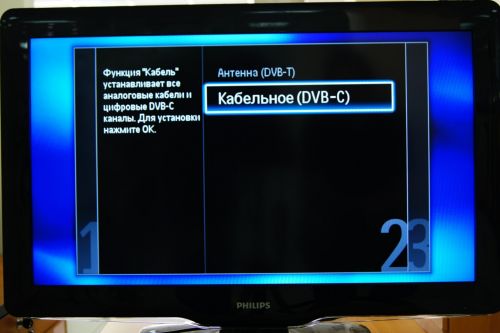


8. Введите символьную скорость 7000

10. Выставите перепад частот 8 Мгц
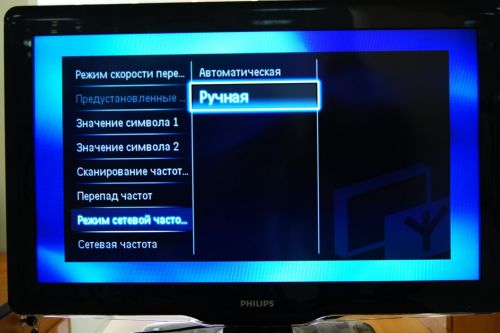
12. Введите сетевую частоту 306000-354000
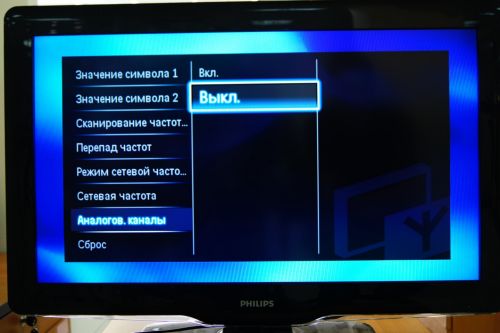
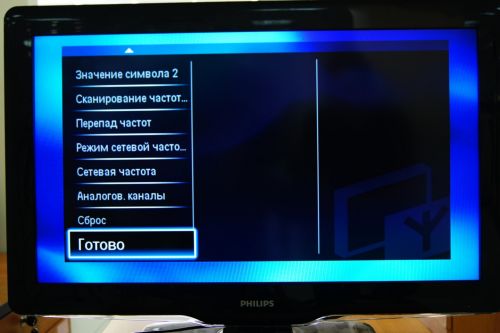
15. Если все сделано правильно, то телевизор должен найти около 58 телеканалов




19. Задайте верное время и дату

Цифровое телевидение имеет несомненные преимущества перед аналоговым: это качество передаваемой картинки, большая устойчивость к помехам, а также другие, менее важные плюсы.
Однако, чтобы оценить качество цифрового телевидения, необходимо иметь телевизор последнего поколения. В качестве примера попробуем настроить цифровые каналы на телевизоре Филипс.
Быстрая навигация по статье
Меню телевизора
- Прежде всего, нужно попасть в меню телевизора: для этого на пульте нажмите кнопку "Домик";
- Дальше, в меню нужно найти пункт "Конфигурация" и в появившемся меню находим строку "Установка", и далее — "Настройка каналов". Именно в этом пункте можно настроить как аналоговые, так и цифровые каналы.
Установка и обновление каналов
Следующий шаг заключается в том, что вам необходимо выбрать, будете ли вы использовать переустановку каналов на телевизоре или будете только обновлять.
- Если вы выбираете переустановку, то все уже установленные каналы удаляются и устанавливаются заново. Для первоначальной настройки, естественно, выбирают этот режим. Цифровые каналы получится настроить в первой сотне, а следом будут идти аналоговые.
- Обновление лучше использовать при повторной настройке. В этом режиме все установленные каналы останутся, а найденные новые попадут в конец списка каналов.
Продолжаем настройку
- Далее вам предложат выбрать страну (выбирайте Финляндию) В принципе, можно взять произвольную страну, в которой есть официальное кабельное цифровое телевидение.
- Затем выбирайте "Кабельное" (если, вдруг, этот пункт не появился, значит вы неправильно выбрали страну).
- Следующим шагом нужно установить настройки для поиска — только так вы сможете правильно настроить цифровые каналы. Скорость передачи устанавливают ручную (а сама скорость — 6,875).
Выбор сканирования
Сканирование частоты возможно в двух вариантах: быстрое и полное.
- Полное сканирование займёт слишком много времени, поэтому установите "быстрое". Сетевую частоту снова выбираете ручную и цифровое её значение - 290.00;
- Дальше, если хотите настроить не только цифровые каналы, но и аналоговые, то отметьте их включёнными;
- Наконец, нажимаете "Готово" и начнётся поиск каналов.
Поиск обычно продолжается приблизительно 15 минут. После его окончания можно вернуться в начало меню и посмотреть настроенные цифровые каналы.

Владельцам телевизоров Philips предложено несколько способов настроить цифровое вещание. Автопоиск позволяет найти бесплатные каналы буквально за 2-3 минуты. Этот вариант подойдёт пользователям, проживающим в зоне уверенного приёма сигнала. Если абонент подключил антенну с мощным усилителем, то он также может воспользоваться автоматическим поиском.
Ручной поиск предполагает, что пользователь будет вводить самостоятельно частоту, на которой будут транслироваться каналы. Всю необходимую информацию о расположении ближайшей телевышки и частоте её работы можно найти на карте РТРС. Вручную каналы ищут в тех ситуациях, когда автопоиск не даёт желаемого результата.
Телевизоры Philips предлагают пользователям два формата поиска:
- Полноценная переустановка – ранее настроенные каналы заменяются новыми или удаляются. Цифровые телеканалы располагаются в начале перечня, а аналоговые в конце списка.
- Обновление – старые каналы никуда не исчезнут, а новые просто появятся в конце списка. В дальнейшем можно провести сортировку.
Процесс настройки цифровых каналов будет изменяться в соответствии с тем, когда именно была выпущена техника.
Настройка Смарт-ТВ на телевизоре Philips
Опция Смарт-ТВ превращает современный телевизор в миникомпьютер, который даёт возможность просматривать видео и интернет-страницы с экрана плазмы. В комплектации к конкретной модели всегда идёт инструкция, в которой обычно описан способ подключения смарт-телевидение.



Настраивать современные телевизоры достаточно просто. Практически весь модельный ряд Philips имеет простой и понятный интерфейс. Приведённые алгоритмы настройки телеканалов и подключения интернета подходят практически для всех моделей Philips.
Как настроить каналы на Philips выпуска до 2011 года
Настройка цифровых каналов на телевизорах Philips до 2011 года идентична, а более новые модели получили оптимизированный интерфейс. Однако традиционно доступно два формата поиска – автоматический и ручной.
Автоматический поиск каналов
Настройка каналов и подключение телевизоров Philips к цифровому телевидению , которые были выпущены в период с 2006 по 2011 год, осуществляется в соответствии с простым алгоритмом:
Не исключено, что во время сканирования телеканалов ТВ запросит PIN-код, нужно ввести одну из традиционных заводских комбинаций, зачастую это четыре нуля или единицы. Если вы предварительно поменяли его в настройках, тогда введите ранее установленный пароль.
Ручной поиск каналов
Найти цифровые каналы на телевизоре Philips можно и вручную. Для этого необходимо действовать в соответствии со следующей инструкцией:
Информация для ручного поиска предоставляется провайдером, если пользователь настраивает кабельное вещание. Для настройки вручную эфирных телеканалов предварительно зайдите на сайт РТРС.









Настройка цифрового телевидения
ТВ-техника компании Philips отличается от продукции конкурентов не только дизайном, но и главным меню (интерфейсом). Поэтому алгоритм поиска цифровых каналов будет немного другим, если сравнивать с устройствами от компании Samsung.



Нередко встречаются ситуации, когда в процессе поиска цифровых телеканалов телевизор запрашивает пароль или PIN-код – в этом случае введите одну из следующих комбинаций: 0123, 1234. Это стандартные пароли, открывающие доступ ко всем функциям.
Если ваша модель телевизора не оснащена Т2-адаптером, тогда обязательно включите тюнер, а только потом начинайте поиск телеканалов. Подсоедините ресивер, предназначенный для поиска цифровых каналов к ТВ. Антенный кабель подсоедините к тюнеру. Процесс подключения отнимет несколько минут.
Как настроить каналы на Philips выпуска после 2011 года
На телевизорах Philips, выпущенных после 2011 года, можно настроить цифровое телевидение и без дополнительных ресиверов, поскольку техника оборудована специальными встроенными модулями, поддерживающими все стандарты кабельного и эфирного вещания. Сейчас рассмотрим, как настроить цифровые каналы на телевизоре Philips вручную и автоматически.
Автоматическая настройка каналов
Ручное настройка каналов
Процедура ручного сканирования полностью соответствует инструкции по поиску каналов на телевизорах Philips до 2011 года. Поэтому повторно рассматривать его нет смысла. Главное – получите предварительно всю необходимую информацию от провайдера или на сайте РТРС.
Порядок настроек для современных моделей
Телевизоры марки Philips распространены по всей стране. Поэтому процедура настройки в старых и новых моделях различаются в мелочах. Перед тем, как начать настройки современного телевизора, заранее позаботитесь о получении информации, касающейся значений частоты сигнала у вашего провайдера.
Далее рассмотрим два способа настроечного процесса: автоматический и ручной.

Автоматический вариант настраивания
Ручной процесс настраивания
Алгоритм ручного настраивания каналов в телевизорах Филипс, выпущенных после 2011 года, полностью совпадает с подобной инструкцией для ранних моделей. Весь процесс подробно описан выше.

Как настроить цифровые каналы на Philips Smart TV
Некоторые пользователи не знают, как подключить телевизор Philips к цифровому телевидению из-за отсутствия русскоязычной инструкции. Чтобы всё сделать правильно, следуйте пошаговому алгоритму:
Почему телевизор Филипс не находит цифровые каналы
У абонентов возникают проблемы с подключением, например, при автоматической или ручной настройке каналы не обнаруживаются. Их отсутствие во время поиска может быть по следующим причинам:
- указана неправильная частота, идентификатор сети;
- прием сигнала менее 80%;
- повреждение коаксиального кабеля;
- неисправность оборудования.
- Отключить все кабели
- Отсоединить провода.
- Включить устройство и вновь провести ручную настройку.
Если проблема в оборудовании, то необходимо связаться с оператором, провайдером и сообщить о проблеме. Консультант переведет на мастера, который придет в удобное время для проверки работоспособности оборудования.
Распространённые проблемы и решения
Телевизор Philips не находит ни одного канала
Чтобы устранить проблемы, связанные с настройкой цифрового телевидения на TV от Philips , придерживайтесь следующих рекомендаций:
Если предложенные рекомендации не помогли решить проблему, тогда необходимо откатиться к заводским параметрам цифрового модуля. Это не самая простая процедура, поэтому придерживайтесь пошаговой инструкции:
- Отключите все кабели и провода от телевизора, оставьте только сетевой шнур.
- Извлеките модуль CAM, а потом запустите процесс поиска телеканалов.
- После завершения автопоиска выключите телевизор из сети.
- Вставьте в телевизор антенный кабель и другие шнуры.
- Попробуйте снова найти каналы с помощью ручного или автоматического поиска.
Это всё, что необходимо знать о поиске цифровых каналов на телевизоре Philips.
Настройка вещания через обычную телеантенну
Если же телевизор поддерживает цифровое вещание – вам повезло больше, т.к. сигнал можно будет настроить с помощью обычной антенны.
В случае, если у вас отсутствует антенна, вы можете купить её и установить самостоятельно.

Если вдруг устройтсво не смогло поймать нужные сигналы, или же на экране видна рябь (чего быть не должно, т.к. у цифрового вещания такого не бывает), попробуйте сделать так:
Важно: между тем, как поменялось положение антенны и изменением уровня сигнала на телевизоре может пройти до пяти секунд. Поэтому делайте всё плавно, без резких движений.
После всех этих манипуляций у вас должно всё получиться. В крайнем случае вы можете обратиться за помощью в техподдержку, где специалисты помогут сделать всё правильно. О том, куда и кому звонить – читайте в конце.
Для ТВ до 2011 года выпуска
На разных моделях есть свои нюансы, но настройка у всех одинакова:

Может получиться так, что вам нужно будет ввести пароль. Просто нажмите комбинацию цифр: 0000, 1111 или 1234.
Для современных моделей
Они настраиваются по такому же принципу, но есть несколько особенностей:
Справка. Если вы четко следовали инструкции и сделали всё верно, то устройство найдет все бесплатные цифровые каналы.
Особенности настройки телеприемников со Смарт ТВ
Опять же, принцип настройки схожий, но устройства со SmartTV имеют некоторые отличия:
Современная телеаппаратура дает пользователю массу опций и отчасти может заменить компьютер. Но с функциональностью растет и сложность оборудования, которое еще предстоит настроить. В этой теме предлагается узнать подробнее о телевизорах Philips со Smart TV, их возможности и сильные стороны.
Возможности

Уже почти 10 лет компания Philips выпускает телевизоры с поддержкой Smart TV
В целом, функции телевизора Philips Smart TV сравнимы с возможностями ПК или ноутбука, но с приоритетом на просмотр контента.
Мощное "железо" (производитель выпускает только модели средней и высокой ценовой категории вплоть до 8K OLED TV и не специализируется на бюджетных продуктах)
Фирменный магазин виджетов (Компания Philips поддерживает собственную площадку для установки виджетов – App Gallery., при этом также доступна закачка с Google Play)
Продвинутая операционная система (практически все smart телевизоры работают на платформе Android TV, но она значительно проработана, отличается оригинальным и более широким интерфейсом по сравнению с базовым Андроид у приставок)
Также на некоторых телевизорах Philips Smart TV 2015 г.в. экспериментально предустанавливалась операционная система WebOS. Спустя короткое время разработчик отказался от нее в пользу Андроид.
Настройка перед первым использованием
- язык (русский);
- часовой пояс (выбрать свой город);
- тип установки (подставка или навесной);
- вариант использования (дом);
- режим для людей с ослабленным зрением и слухом.

И только после этого появится предложение о переходе к основным настройка телевизора Филипс.
Внимание! Описанных выше настроек может и не быть, если приобретен б/у телевизор или он уже был настроен в магазине.
- подключение к интернету;
- обновить ПО (при необходимости);
- каналы;
- создать учетную запись;
Каждый этап настройки требуется рассматривать отдельно.
Подключение к интернету
Это первое, что требуется сделать, когда возникает вопрос, как настроить Смарт ТВ на своем телевизоре Philips. У него есть LAN-разъем для подключения роутера, а у некоторых присутствует встроенный Wi-Fi модуль. В зависимости от наличия последнего и следует выбирать способ подключения
Проводное
Сразу же подключить маршрутизатор к телевизору с помощью Ethernet кабеля, подсоединив его к разъему LAN. В зависимости от модели он может еще называться Etherneh или Network, а если их несколько – LAN1, LAN2 и др.


Важно! Если подключение к интернету выполнено успешно, на экране появится соглашение об использовании Philips Smart TV, которое требуется сразу же принять.
Беспроводное
Если у ТВ Филипс есть встроенный модуль вай-фай – выполнить подключение еще проще.

Внимание! Некоторые роутеры не работают в режим беспроводной точки доступа без LAN подключения и остаются неактивными. Для активации требуется у них включить кнопку WPS.

Появившееся соглашение от Филипс укажет на то, что сопряжение и настройка интернета выполнена успешно.
Внимание! Не стоит забывать о том, что в процессе подключения потребуется ввести логин и пароль для доступа. Посмотреть данные для входа можно в договоре провайдера интернета.
Обновление ПО


После загрузки новой версии платформы нужно подождать их установки и перезагрузить телевизор.
Настройка каналов
Все smart телевизоры марки Philips поддерживают прием сигнала стандарта DVB-T2, DVB-C и DVB-S2, т.е. эфирное, кабельное и спутниковое цифровое ТВ.

Если подсоединено несколько приставок (например, эфирная DVB-T2 и для кабельного ТВ), либо спутниковых антенн, после выбора типа настройки еще нужно отметить галочкой все устройства.

Ручная настройка спутникового или кабельного ТВ происходит аналогичным образом, а данные для ввода берутся у провайдера телевидения.
- включить конкретный физический канал;
- нажать на пульте последовательно LIST и OPTIONS;
- навигацией переместить его в нужное место;
- нажать ОК.

Как смотреть ТВ без антенны
Если телевизор куплен наспех и нет оборудования для приема каналов, что лучше подключить? Кабельное ТВ не везде проведено, спутниковый комплект дорогой, и не факт, что эфирная антенна примет уверенный сигнал. На этот случай лучшим выбором будет подключение интерактивного ТВ.
- найти IPTV плейлист;
- подобрать программное обеспечение;
- настроить трансляцию.
Если же нет желания вникать в принцип установки и тратить на это время, всегда можно подключить у провайдера платное IPTV.
Также для просмотра интерактивного телевидения рекомендуется наладить высокую скорость интернета от 15 Мб/сек.
Создать учетную запись Philips Club

Аккаунт Филипс нужен для взаимодействия телевизора с удаленным сервером компании.
После этого аккаунт будет создан, и можно использовать его для входа в Philips Smart TV. В качестве имени вводится E-mail.
Приложения
- App Gallery.
Это официальный фирменный магазин приложений, в котором размещены программы для закачки на свой телевизор. Для использования нужна учетная запись Philips. - Google Play.
Здесь размещены наиболее популярные утилиты для платформы Android и их очень много. Требуется аккаунт Google.
Может показаться, что в фирменном магазине виджетов их в разы меньше. Это действительно так, но в App Gallery размещены только программы, которые оптимизированы под телевизор Philips. Поэтому рекомендуется устанавливать программы оттуда, и только при отсутствии нужного виджета искать его в Google Play.
Гид по встроенным сервисам
По умолчанию у телевизора Philips Smart TV уже есть встроенные виджеты. Они отличаются тем, что являются важными для работы устройства, их нельзя удалить, а обновление происходит вместе с ПО.
SimplySharing
Это медиасервис Филипс, в котором можно найти любимые фильмы, музыку и другой контент. Он является аналогом SmartShare для LG или iTunes для Apple.

Удобство заключается в том, что у сервиса есть собственный интерфейс проигрывателя. Можно начать просмотр роликов сразу же после подключения и регистрации, без установки дополнительных утилит.
Record (Запись)
Отложенная запись трансляции с любого источника – видеохостинг, IPTV, стриминг и др.
- назначить время начала и остановки записи
- указать источник трансляции;
- выбрать носитель для загрузки (память устройства или USB носитель).
FunSpot
Площадка с играми для воспроизведения в flash-проигрывателе. Поддерживает как игры с памяти телевизора, так и онлайн.
Может работать и с неигровыми развлекательными сервисами, для работы которых требуется флеш плеер.
Net TV

Сервис для просмотра видео с различных платформ. В честности, есть популярный видеохостинг YouTube, который стабильно функционирует и не требует дополнительных настроек (они подгружаются с одноименного виджета на телевизоре).
Control
Позволяет управлять телевизором Филипс с телефона путем синхронизации через удаленный сервер. Очень выручает при поломке пульта или севших батарейках, но не сильно удобно из-за кратковременных задержек.
Для использования необходимо скачать на смартфон приложение My Remote от разработчика Филипс.
Какие приложения установить
Читайте также:

